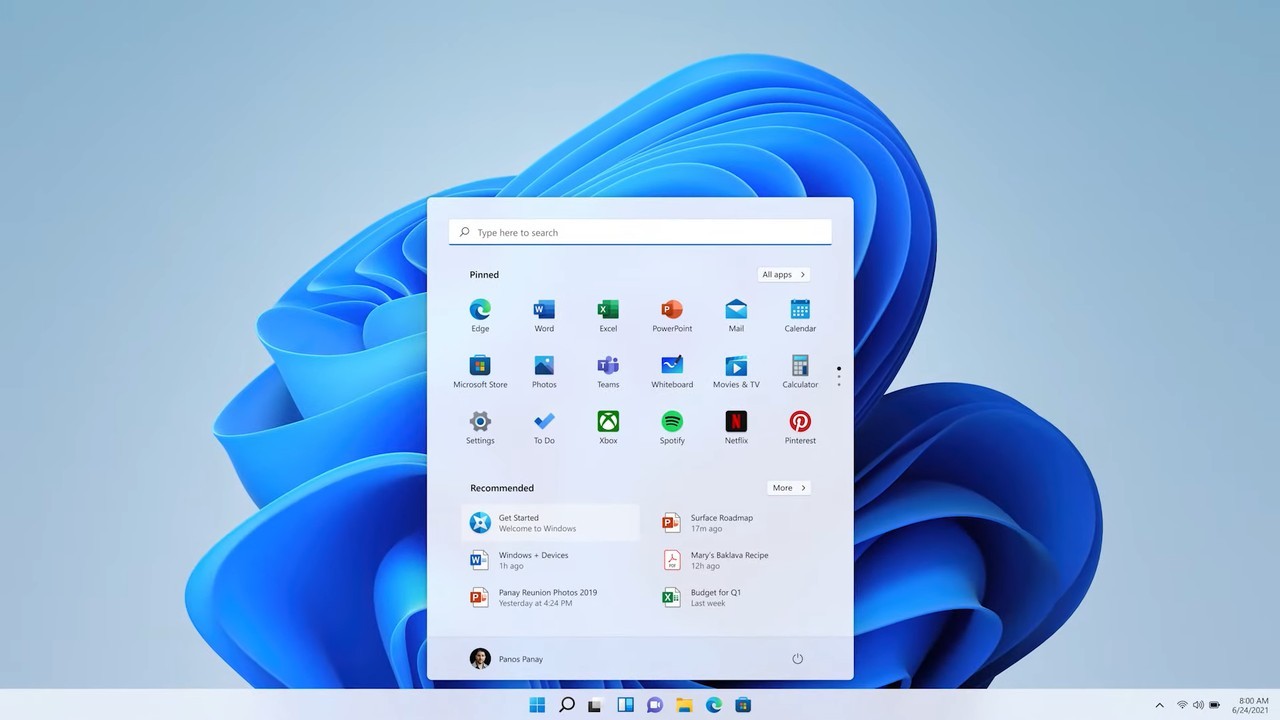
Gadgetren – Microsoft secara resmi telah memperkenalkan Windows 11 di dunia. Sistem operasi terbaru ini menghadirkan tampilan antarmuka yang lebih segar dan fitur menarik.
Salah satu yang menjadi keunggulan Windows 11 dibandingkan generasi sebelumnya merupakan mampu menjalankan aplikasi Android tanpa perlu install emulator terlebih dahulu.
Tentu saja ini merupakan salah satu fitur menarik yang membuat sebagian orang penasaran untuk mencoba Windows 11 di komputernya masing-masing. Namun tentunya spesifikasi perangkat yang dibutuhkan pun harus ikut meningkat.
Nah utuk bisa install atau upgrade ke Windows 11, komputer yang kamu miliki harus sudah memenuhi syarat minimal sebagai berikut.
Spesifikasi Minimum Windows 11
- Prosesor 64 bit Dual-Core 1 GHz atau lebih
- RAM 4 GB atau lebih
- Penyimpanan internal kosong minimal 64 GB atau lebih
- Kartu grafis kompatibel dengan DirectX 12 atau terbaru dengan WDDM 2.0 Driver
- Mendukung UEFI, Secure Boot, TPM (Trusted Platform Module) versi 2.0
- Layar HD (720p) ukuran 9 inci atau lebih dan dukungan sistem warna 8-bits per color channel
- Koneksi internet dan akun Microsoft
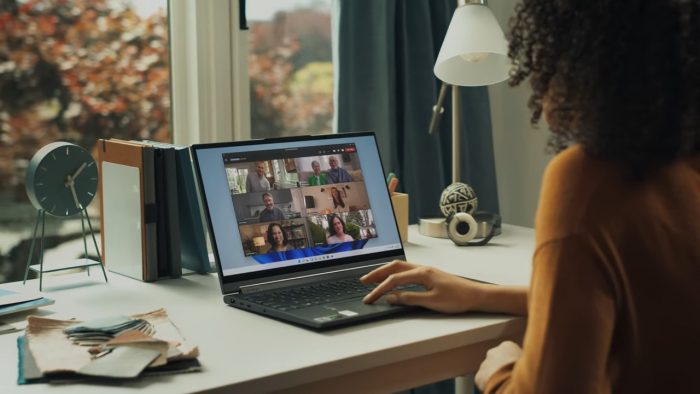
Namun apabila kamu ingin mengetahui secara pasti mengenai apakah komputer kamu telah mendukung Windows 11 atau belum secara lebih cepat, maka dapat langsung menggunakan PC Health Check yang bisa diunduh dari situs Microsoft.
Mengecek Kompatibilitas Spesifikasi Komputer dengan Windows 11
- Download dan install aplikasi PC Health Check dari situs Microsoft
- Setelah terinstal, maka kamu dapat membuka aplikasinya
- Pada halaman utama aplikasi, kamu tinggal menekan tombol Check now
- Apabila muncul checklist hijau dengan tulisan This PC can run Windows 11, maka komputer kamu sudah mendukung Windows 11.
- Namun jika muncul silang merah dengan tulisan This PC can’t run Windows 11, maka komputer dinyatakan tidak kompatibel
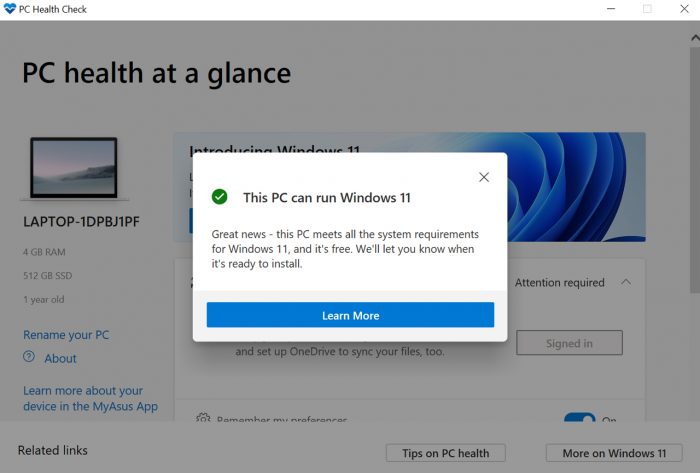
Namun beberapa komputer yang sudah memenuhi syarat minimum ternyata masih memunculkan tulisan This PC can’t run Windows 11. Sepertinya Windows 11 yang masih masuk ke dalam versi Dev masih perlu pengembangan lagi agar bisa kompatibel di banyak komputer yang sudah memenuhi syarat minimal tersebut,
Bagi kamu yang belum mengetahuinya, Windows 11 baru akan digulirkan kepada komunitas Windows Insider Dev Channel sebelum rilis resmi pada tanggal 28 Juni 2021 sehingga hanya yang tergabung dalam program dan komunitas yang dapat menikmatinya.
Sementara untuk tahap selanjutnya akan dilanjutkan ke fase Beta dan Release Preview. Nantinya pada bulan Oktober 2021, barulah Microsoft akan merilis versi final dan stable dari Windows 11 untuk umum.
Dengan kata lain, kamu masih harus menunggu beberapa bulan lagi agar bisa menikmat Windows 11 yang benar-benar diberikan untuk umum. Namun apabila kamu sudah tidak sabar untuk mencoba Windows 11, maka dapat mengikuti komunitas Windows Insider Dev Channel dengan langkah sebagai berikut ini:
Cara Install Inside Build Windows 11
- Pertama, buka situs Microsoft Windows Insider
- Selanjutnya, kamu dapat melakukan registrasi komunitas Microsoft Windows Insider Dev dengan menggunakan akun Microsoft
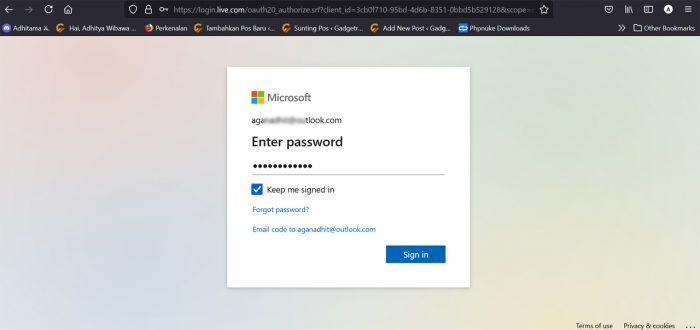
- Setelah berhasil login, maka kamu dapat menekan tombol Register pada halaman utama situs Microsoft Windows Insider
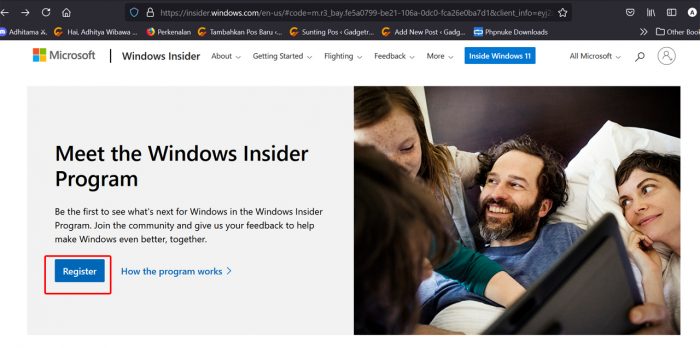
- Nantinya kamu akan melihat peraturan dan privasi yang diajukan untuk program ini oleh Microsoft, apabila setuju maka tekan tombol Register Now
- Selanjutnya, kamu akan diarahkan untuk melakukan konfigurasi pada menu Settings di Windows 10
- Kamu dapat mengetikkan menu Settings pada Start Menu
- Pada halaman Settings, pilih menu Update & Security
- Selanjutnya pilih menu Windows Insider Program dan konfigurasikan hingga tergabung dengan komunitas Windows Insider Dev
- Setelah menjadi bagian dari komunitas, maka kamu dapat memilih menu Windows Update pada halaman Update & Security
- Selanjutnya, tekan tombol Check for updates
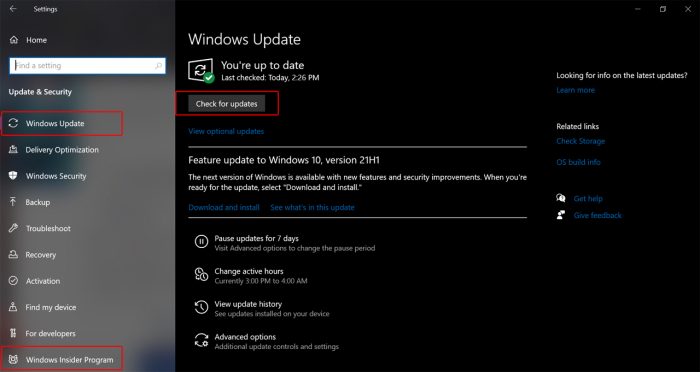
- Apabila Windows 11 telah siap, maka secara otomatis file update akan muncul dan dapat langsung diunduh
Windows 11 untuk komunitas Windows Insider Dev Channel baru tersedia tanggal 28 Juni 2021 mendatang. Jadi kamu dapat kembali ke menu Windows Update pada tanggal tersebut. Namun apabila belum muncul pada tanggal tersebut, maka kamu dapat mencobanya secara berkala hingga muncul di komputermu.
Perlu dicatat, Insider Build Windows 11 untuk komunitas Windows Insider Dev benar-benar masih tahap awal dan pengembangan sehingga kamu harus menerima risiko banyaknya bug yang akan muncul, tidak stabilnya sistem, dan fitur-fitur yang masih dikembangkan.
Namun apabila kamu menerima konsekuensinya, maka dapat mengikuti cara di atas agar bisa mendapatkan Inside Build untuk Windows 11.












Tinggalkan Komentar